iphone怎么扫描
数字化时代,iPhone不仅是通讯工具,更是便捷的扫描仪,无论是文档、证件还是图片,只需简单几步,即可轻松将纸质内容转化为电子版,以下是几种常用的iPhone扫描方法:
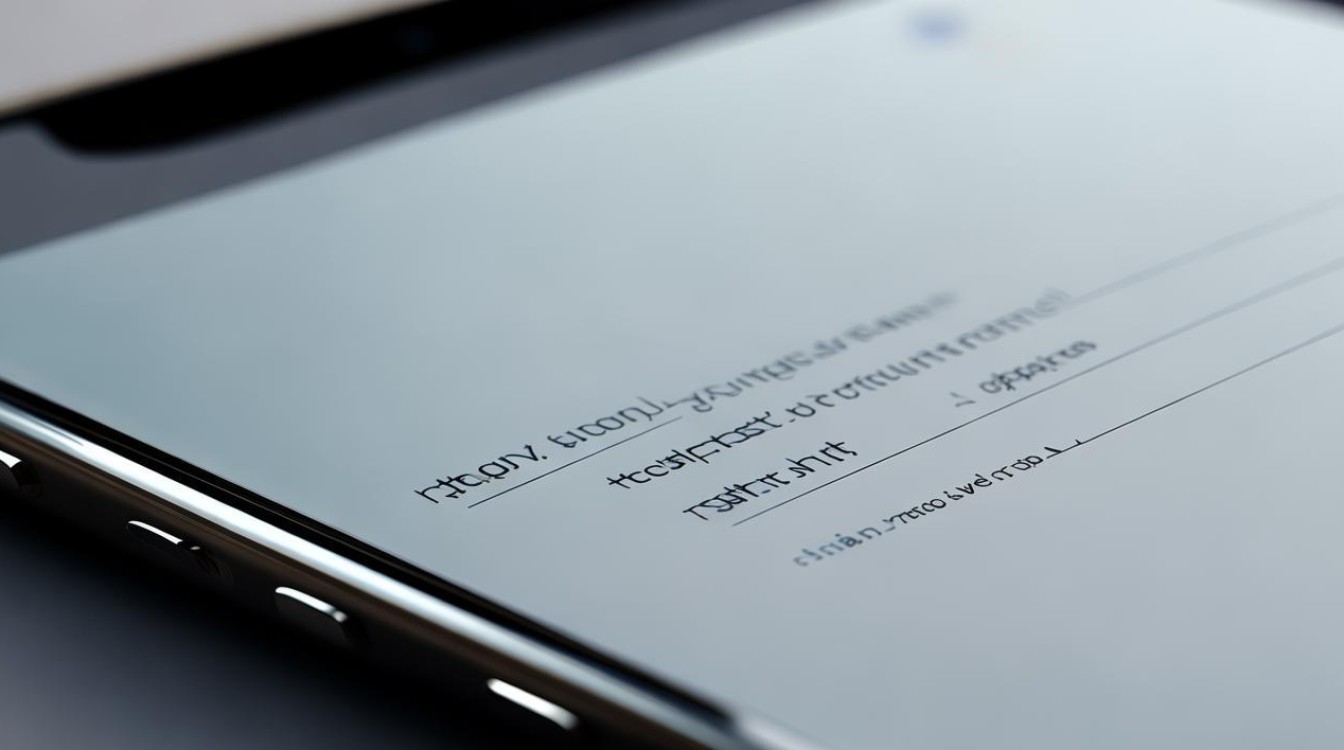
使用“文件”应用扫描
| 步骤 | 操作详情 |
|---|---|
| 打开应用并选择文件夹 | 在iPhone上打开“文件”应用,导航至想要保存扫描文档的文件夹,若没有合适文件夹,可先创建新文件夹。 |
| 进入扫描界面 | 在该文件夹中,点击右上角的三个点图标,从弹出菜单中选择“扫描文档”。 |
| 调整与拍摄 | 相机界面开启后,将iPhone置于文档上方,确保文档四周在取景器内清晰可见,当自动检测到页面时,会自动捕获;未自动捕获时,点击底部快门按钮手动拍摄。 |
| 检查与编辑 | 点击左下角缩略图查看已扫描页面,可拖动边角调整扫描范围,还能选择黑白、彩色或灰阶扫描模式,若不满意,可点击“重拍”。 |
| 保存文档 | 完成所有页面扫描后,点击右下角“保存”,输入PDF文件名,即可在当前文件夹中生成扫描文档。 |
使用“备忘录”应用扫描
| 步骤 | 操作详情 |
|---|---|
| 新建或打开备忘录 | 打开“备忘录”应用,选择一个已有备忘录或新建备忘录。 |
| 进入扫描功能 | 点击底部相机图标,选择“扫描文档”。 |
| 拍摄与调整 | 对准文档,确保四角在取景框内,自动或手动拍摄,点击缩略图检查,可拖动标记点调整边缘,也能切换扫描颜色模式。 |
| 保存与分享 | 点击“保存”,扫描件将存入备忘录,长按扫描件,可选择“分享”,通过AirDrop、通讯App发送,或“保存到文件”以便在“文件”应用中管理。 |
使用第三方应用扫描
Adobe Scan应用
| 步骤 | 操作详情 |
|---|---|
| 下载安装与登录 | 从App Store下载Adobe Scan,安装后打开并登录账号。 |
| 选择扫描类型 | 点击右下角相机图标,默认选中“文档”选项卡,也可按需选择书籍、身份证等其他类型。 |
| 拍摄与编辑 | 对准文档,点击屏幕自动检测扫描,或手动点击快门,可拖动边角调整页面轮廓,点击“重拍”修改不满意的页面。 |
| 保存与导出 | 点击“保存PDF”,扫描文档显示在应用主页,选择“…更多”>“共享副本”>“保存到文件”,在“文件”应用中命名保存。 |
全能扫描王应用
| 步骤 | 操作详情 |
|---|---|
| 下载与设置 | 从App Store下载全能扫描王,安装后开启,跳过付费订阅提示。 |
| 拍摄与扫描 | 选择单张/连续拍摄或扫描证件,对准后按下拍摄键,点击“送出”开始扫描。 |
| 保存与分享 | 扫描完成后,点击“分享”,选择以PDF或JPG格式保存,若选“以图片分享”,需再点击“储存影像”存至相簿。 |
使用“连续互通相机”(需Mac配合)
| 步骤 | 操作详情 |
|---|---|
| 设备准备 | 确保iPhone和Mac开启Wi-Fi和蓝牙,登录同一Apple ID,且系统版本符合要求(macOS Mojave或更高,iOS 12或更高)。 |
| 在Mac上操作 | 在Mac上打开支持的应用(如邮件、备忘录等)或桌面,右键选择“从iPhone导入”>“扫描文稿”。 |
| 在iPhone上扫描 | iPhone上出现相机界面,对准文档,自动或手动拍摄,完成后点击“保存”,扫描件将出现在Mac的相应位置。 |
通过以上方法,可以轻松地在iPhone上实现文档、图片等的扫描,无论是使用内置应用还是第三方
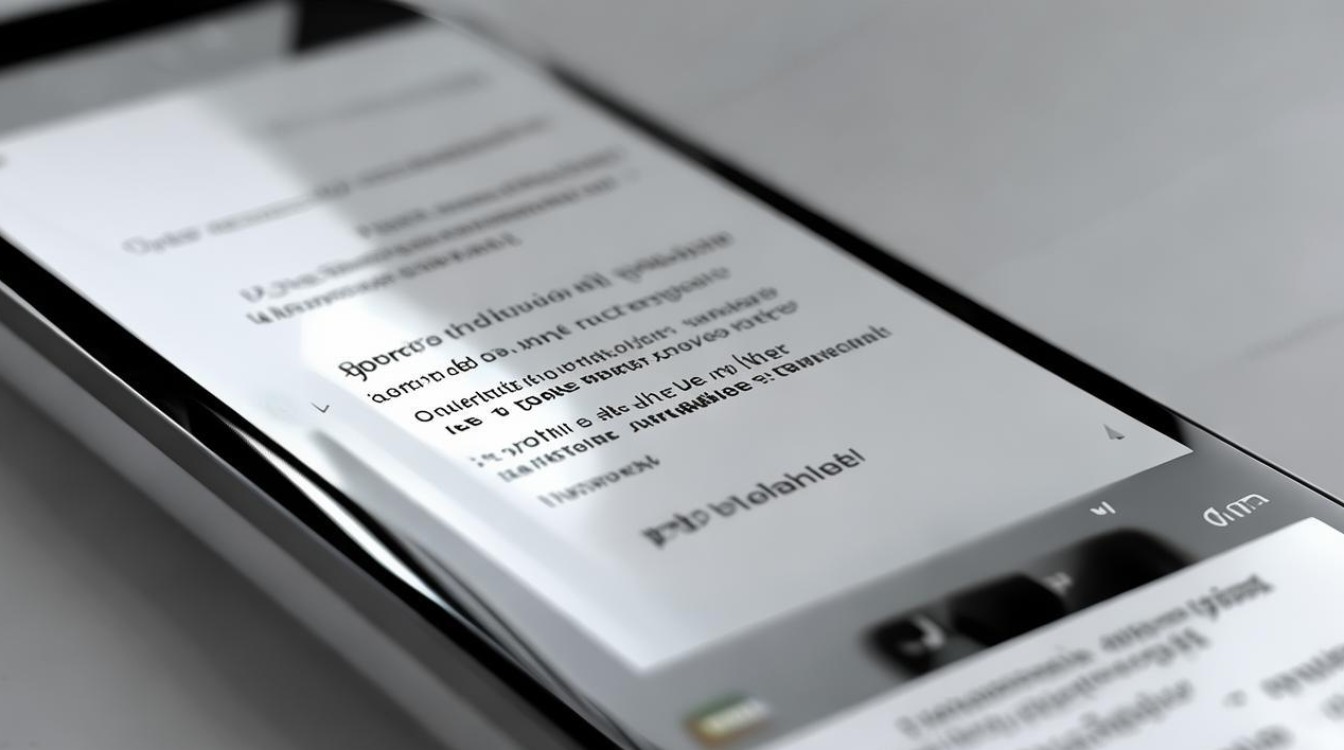
版权声明:本文由环云手机汇 - 聚焦全球新机与行业动态!发布,如需转载请注明出处。



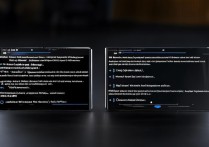
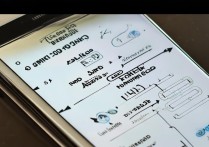

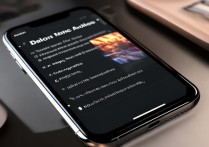





 冀ICP备2021017634号-5
冀ICP备2021017634号-5
 冀公网安备13062802000102号
冀公网安备13062802000102号